ドコモオンラインショップでクレジットカードを使って申し込む方法!MNP/新規/機種変更の流れやクレカがない時の対処法を徹底解説!
ドコモオンラインショップでクレジットカードを使って、申し込みをする手順は、
- 機種・カラーを選択
↓ - 氏名・住所・電話番号を入力
↓ - 支払い方法でクレジットカードを選択
のたったの3ステップです!
スマホの契約・端末の買い替えといっても、ドコモオンラインショップの申し込みは、Amazonや楽天とかで買い物をするのほとんど同じくらいの労力でできます!
手続きの時間は、わずか10〜15分程度と、本当にあっとう間に終わるので、店舗に行く場合と比べると手間も時間もぐっと節約できます。
クレジットカードさえあれば、誰でも簡単にスマホの契約ができるので、ドコモ(docomo)の申し込みは、ぜひドコモオンラインショップを活用しましょう!

 当サイトが調べた一番おトクなドコモの申し込み先はこちら
当サイトが調べた一番おトクなドコモの申し込み先はこちら
ドコモ(docomo)の支払い方法は、月額基本料と端末代金でそれぞれ分かれていて、
【月額基本料の支払い】
・クレジットカードまたは、口座振替
【端末代金の支払い】
・一括払いの場合⇒クレジットカードまたは、代引き
・分割払いの場合⇒クレジットカードまたは、口座振替
と当然ながら、クレジットカードはどの支払いにも対応しています。
一方、口座振替だからといって手数料が取られることもなく、ドコモの申し込みで不利になるとかはないです。
というわけで、クレジットカードをお持ちの方も、クレジットカードを使いたくない方・持っていない方も、好きな支払い方法を選んでドコモ(docomo)に申し込みをしましょう!
- ドコモオンラインショップでクレジットカードを使って申し込む方法を知りたい方
- ドコモオンラインショップの申し込みはクレジットカードがなくてもできるのかを知りたい方
- ドコモオンラインショップで家族名義のクレジットカードで申し込みができるかや、分割払いが可能かについて
Contents
- 1 ドコモオンラインショップでクレジットカードを使って申し込む流れは?
- 2 ドコモオンラインショップでクレジットカードを使って申し込む方法は?
- 3 ドコモオンラインショップはクレジットカードがなくても申し込める?
- 4 ドコモオンラインショップで現金払いで申し込む方法は?
- 5 ドコモオンラインショップで予約する場合もクレジットカードは必要?
- 6 ドコモオンラインショップで端末代金の分割払いは可能?
- 7 ドコモオンラインショップでの審査に落ちる原因と対処法は?
- 8 ドコモオンラインショップでオススメのクレジットカードは?
- 9 ドコモオンラインショップのメリットは?
- 10 ドコモオンラインショップのデメリットは?
- 11 ドコモオンラインショップのクレカ・セキュリティ強化について
- 12 まとめ
ドコモオンラインショップでクレジットカードを使って申し込む流れは?

ドコモオンラインショップにクレジットカードで申し込みをするのって、どうすればいいんでしょうか?なんとなく分かる気もするんですが、初めてなのでちょっと心配です。ソフトバンクからのMNPです。

ソフトバンクからドコモへのMNPですね。ソフトバンクからドコモへの乗り換えは、①ソフトバンクでMNP予約番号という整理券をもらって、②ドコモで申し込み手続きをするという2ステップです。支払い方法は、クレジットカードか銀行のキャシュカードどちらかがあればいいですよ。

なるほど、まずMNP予約番号をもらうんですね。

そうですね。といっても、ソフトバンクに電話(151)をすれば、無料で発行してもらます。あ、あとクレジットカードもキャッシュカードも、自分の名義のものでないといけないので注意してくださいね。お母さんとかお父さんのカードは使えないですよ。

おっそうなんですね、分かりました。書類が揃ったら、あとはオンラインショップから申し込みをするだけですね。

そうですね。MNP予約番号をもらったら、ドコモオンラインショップにアクセスして、15分くらい手続きをすれば、3〜4日程度すると自宅にスマホが届きます。

わりと早く着くんですね。

そうですね。基本的にはAmazonとか楽天で買い物をするのと同じですよ。

じゃあ、ソフトバンクからドコモへの乗り換えは、家から一歩も出ずにできてしまうってことですね。

そうですね。自宅にスマホが届いたら、説明書に沿って、開通作業をして、SIMをスマホに挿せば、すぐにドコモのスマホが使えるようになります。

そうなんですね。休みの日にショップに行こうと思ってたんですが、ネットの方が簡単そうですね。

そうですね。しかもドコモショップで契約すると、頭金とか事務手数料とかが取られてしまうんですが、ネットからの申し込みだと、頭金、事務手数料が不要で、店舗に比べて1万円も安く契約できるんです。

そうなんですんね!だったらネットから契約した方が全然いいですね。

そうですね。時間や手間を省いて、安く契約したいという方は断然、ドコモオンラインショップからの申し込みがオススメですよ!
ドコモオンラインショップからクレジットカードを使って、申し込みをする流れは、
- 機種変更(FOMA→Xi、Xi→Xi):機種変更
- 他社からのりかえ(MNP):MNP契約
- 新規(追加)契約:新しい電話番号を発行して契約
でそれぞれ違います。
MNPと新規契約は、大体同じで、機種変更はそれらに比べて必要書類が少なく簡単です。
機種変更、MNP/新規契約でそれぞれ分けて見ていきます!
機種変更の場合

ドコモオンラインショップで機種変更する場合、新規契約やMNPと違って、免許証などの書類の提出は不要で、Amazonとか楽天で買い物をするのと同じような感じで簡単に手続きが終わります。
手続きの流れはざっと以下のような感じです。
- 必要書類の準備
↓ - ドコモオンラインショップにアクセス
↓ - 機種・カラーを選択
↓ - 商品の受け取り方法を選択
↓ - 料金プランとオプションサービスを選択
↓ - 支払い情報の入力
↓ - 料金プランを選択
↓ - 最終確認をして、注文完了
↓ - 商品が到着
↓ - 初期設定をして利用開始
ドコモオンラインショップで機種変更するのに必要な書類は、特になく、dアカウントさえもっていればOKです。特に準備するものはなく、いきなりドコモオンラインショップにアクセスして申し込みをすれば大丈夫です!
なお、ドコモオンラインショップで使用するクレジットカードは、契約者本人名義のクレジットカードである必要があります。
たとえ家族のクレジットカードであっても、ドコモオンラインショップの申し込みでは使えないので気をつけてください。
MNP/新規契約の場合
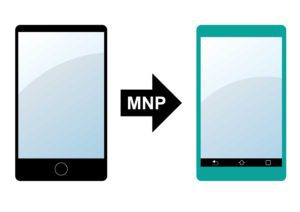
ドコモオンラインショップで、他社からドコモにMNPもしくは新規契約する手順は、大きく以下の6ステップです。
- ドコモオンラインショップにアクセス
↓ - 機種・カラーを選択
↓ - 商品の受け取り方法を選択
↓ - 料金プランとオプションサービスを選択
↓ - 本人確認書類をアップロード
↓ - 支払い情報の入力
↓ - 料金プランを選択
↓ - 最終確認をして、注文完了
↓ - 商品が到着
↓ - 初期設定をして利用開始
ドコモオンラインショップでMNP・新規契約をする場合、必要書類は、本人確認書類・そしてクレジットカードもしくはキャッシュカードが必要です。
MNPの場合さらに、これらに加えて、MNP予約番号も必要になってきます。
MNP予約番号は申込みのタイミングで15日中13日以上残っている必要があるので注意です。
申し込みが終わると、商品が発送されて、申込日の大体3〜4日程度で自宅に到着します。
機種変更の場合に比べて、契約時の審査があるため、+1日程度、機種変更より時間がかかる感じです。
いずれにしても、一見めんどうくさそうなドコモの申し込みですが、ネットから手続きを行えば、たったの15分程度で申し込みは終わるので、初めての方でもそこまで心配しなくても大丈夫です!

ドコモへのMNPは、店舗だと半日がかりですが、ネットからの申し込みだと15分もあれば終わります!手間や時間を節約するためにも、ドコモの申し込みはネットからがオススメです!
- ドコモにクレジットカードで申し込みをする手順は、オンラインショップにアクセス⇒端末・オプションを選択⇒契約者情報を入力⇒料金プランを選択という大きく4ステップ
- 特にMNP/新規契約では、契約者情報の入力ミスや、本人確認書類のアップロードで審査落ちになってしまう方が多いので注意
ドコモオンラインショップでクレジットカードを使って申し込む方法は?
ドコモオンラインショップで申し込みをする流れは、以下の5ステップです。
- 端末・カラーを選択する
↓ - 契約者情報を入力する
↓ - 料金プランを選択する
↓ - 最終的な請求金額を確認する
↓ - 商品が発送される
ドコモ(docomo)に乗り換える場合、なんとなく店舗でやるイメージを持たれている方も多いと思います。
でも、ドコモの申し込みは、ドコモオンラインショップから上記の6ステップで行えば、たったの15分程度で終えられます!
ドコモ(docomo)は、さすが業界最大手だけあって、オンラインショップの作りも分かりやすく、誰でも簡単に申し込むことができます。
必要書類を準備
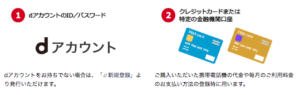
ドコモ(docomo)にMNP/新規契約をする場合は、店舗/ネットどちらも必要書類は共通で以下になります。
- 本人確認書類
- クレジットカード情報
- MNP予約番号(乗り換えの方)
本人確認書類は、申込画面でネットからアップロードするか、郵送かを選べます。
スマホのカメラでパシャッと撮ってアップロードするだけなので、アップロードの方が手軽です。
アップロード方式だと、商品到着までが、郵送よりは短くなるのでオススメです。
本人確認書類は以下のものが利用可能です。
- 運転免許証
- マイナンバーカード
- 健康保険証
- 住民基本台帳カード写真つき
- 在留、外国人登録証明書
ちなみに学生証は使えないのかとよく質問を受けるのですが、学生証は利用不可です。
免許証か保険証を利用される方が多いです。
一方、機種変更では、本人確認書類すらも不要です。
dアカウントを作成すれば、そのアカウントに契約者情報を紐付けられて、書類不要で機種変更ができてしまうんです。
ドコモ(docomo)の公式ホームページを見ると、クレジットカードやキャッシュカードが必要と書かれていますが、支払い方法をこれまでと変更することがないのであれば、これらは不要になります。
dアカウントの発行は以下の通りです。
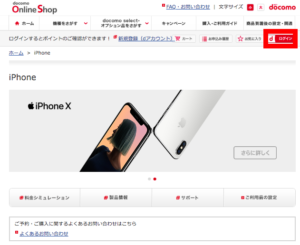
ドコモのオンラインショップにアクセスして、右上のログインボタンを押します。
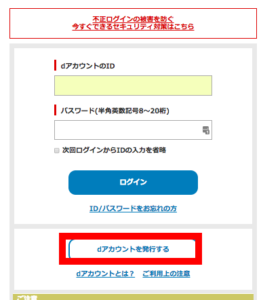
dアカウントを発行するのボタンを押します。
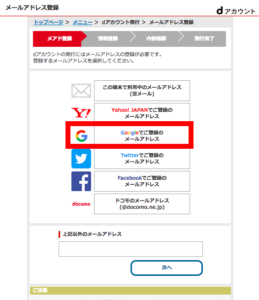
今使っているメールを選択します。
ここではgmailをクリックします。
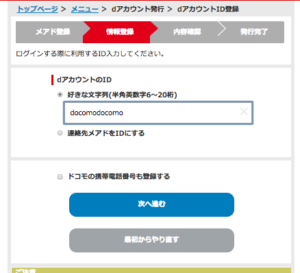
好きなdアカウントのIDを作成します。
好きな文字列で半角数字6〜20文字です。
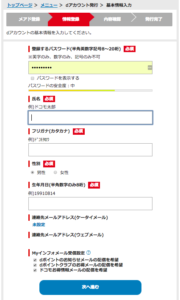
氏名・性別・電話番号を入力選択して、次に進めばdアカウントが発行できます。
機種変更の場合、必要書類もとてもシンプルで、dアカウントだけあればOKなんです。
ドコモオンラインショップにアクセス
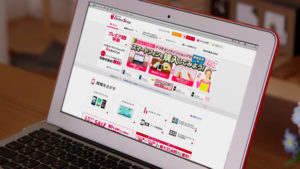
必要書類が準備できたら、ドコモオンラインショップのにアクセスして、希望の機種を選択します。
ドコモオンラインショップの場合、機種を選ぶ前に、在庫も確認できます。
端末・カラーを選択
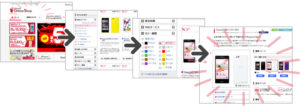
ドコモオンラインショップにアクセスしたら、まずは在庫を確認して端末・カラーを選択します。
商品のカテゴリーやメーカーだけでなく、機能や色など多彩な検索機能でスマートフォンを探すことができます。
気になった商品にチェックをつけておけば、一覧で機能を比較することもできるから自分好みのスマートフォンを見つけやすいです。
店舗には、型落ちでお得になっているちょっと古い機種が置いていなかったりしますが、オンラインストアはかなり在庫が豊富なので、お得な端末も手に入りやすいです。
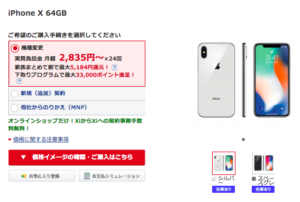
基本的に、在庫は、店舗よりもオンラインショップの方が豊富で、このカラーがないといったことはまずありません。
iPhoneについては、例外的に発売日直後は在庫切れすることはありますが、基本的にはドコモオンラインショップは在庫が豊富です。
好きな機種・好きなカラーを選ぶなら、ネットから購入する方が確実です!
機種を選ぶと、上図の右下の部分のように在庫がある・なしが事前に分かります。
店舗だと、店舗に行ってみたら在庫がなかったから、せっかくきたし、あるもので我慢しようとなってしまいがちです。
でも、オンラインショップなら、事前に在庫が分かる上、そもそも在庫が豊富なので、妥協することなく好きな機種・カラーを選ぶことができます。
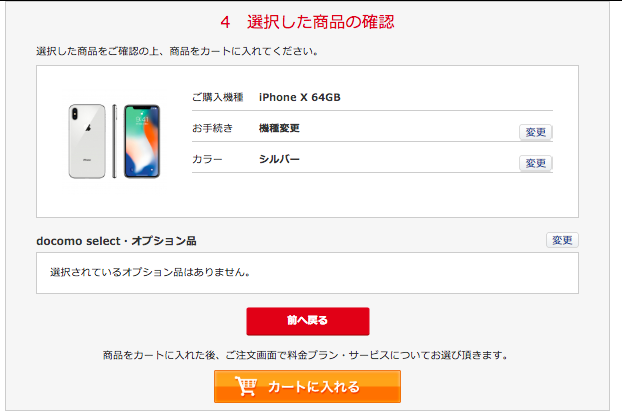
契約形態、購入する携帯に間違いがないことを確認して「カートに入れる」をクリックします。
氏名・住所・電話番号を入力
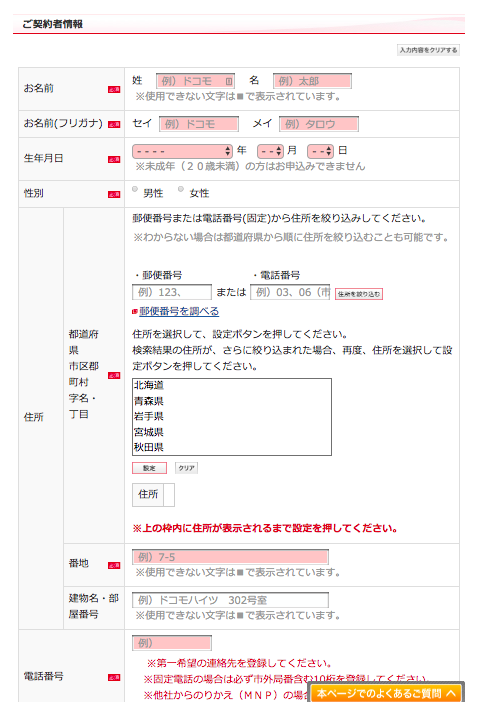
端末や付属品の画面を過ぎたら、今度は、契約者情報(氏名・電話番号・住所)を入力します。
申し込み情報の入力の不備も、ドコモで申し込みをした後の審査落ちに繋がります。
たとえば、
- 氏名→名字と名前が逆になっている
- 住所→番地とマンション名の間がくっついている
例:新宿区百人町1−10−11401号
などです。
氏名、住所、生年月日は、本人確認書類に記載されているものと全く同一の記載にするようにしましょう。
MNP契約の場合は、MNP番号やMNPする電話番号、予約期間なども入力する必要があります。
本人確認書類をアップロード
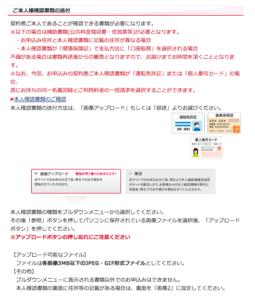
MNPや新規契約の場合は、本人確認書類のアップロードが必要です。
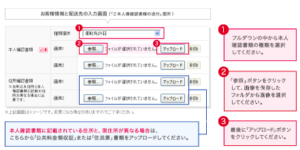
本人確認書類のアップロード方法は、上記画面で、ファイルを選択を押してパソコンに保存した本人確認書類の画像を選択します。
本人確認書類の送付方法には「画像アップロード」と「郵送」の2つの選択肢があります。早めに商品を受け取りたい方は「画像アップロード」を選択しましょう。
本人確認書類の画像に影が入ったり、光に反射して、上手く本人確認書類の画像が撮影できない場合は、フォトスキャン(Android/iPhone)というアプリを利用すると、キレイに本人確認書類の画像が撮影できます。
- 画像は見やすく撮影
- 書類全体が写るように
- 保存形式は「JPEG」か「GIF」にする
- 1ファイル3MB以内
- 個人カードはカード表面(顔写真のある方)のみ送付、マイナンバーが記載された裏面は送付しない
といった点に注意しましょう。
保存形式や容量など色々条件はありますが、スマホやガラケーで撮影したものであれば問題なく通ります。
料金プランを選択
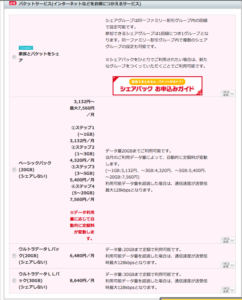
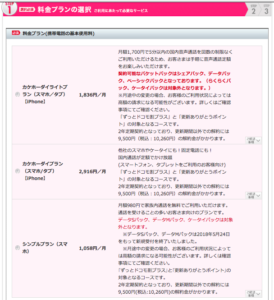
続いて、料金プラン・パケットパックを選択を選択していきます。
契約後にプラン変更もできるので、よく分からない場合は、まずは一番安い料金プランからはじめてみることをオススメします。
プランとは別に、iコンシェルやケータイ補償などのオプションサービスを選択します。
必要ではない場合は、飛ばして大丈夫です。
一番下まで行って「次へ」をクリックします。
支払い方法でクレジットカードを選択
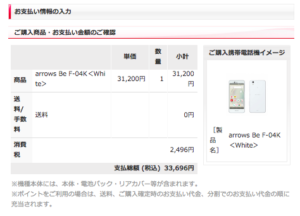
支払い情報の確認画面になります。
実際に支払うお金の総額が表示されますので間違っていないかを確認します。
月々サポート額や各種キャンペーンなどの割引額、それに伴う実質負担金などは表示されず、契約時に支払う金額だけが掲載されています。
分割払いなどは、この後に設定します。
最終的な支払総額を確認
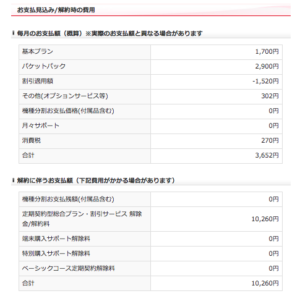
そして確認画面で、端末代金、月額料金をそれぞれ確認します。
特に月額料金の確認は、最後の画面まで行かないと結局毎月いくら支払えばいいのかよく分かりません。
最終確認画面で、余計なオプションが付いていないか、自分で決めたよりも多いデータ容量のプランになっていないかなどをチェックしておきましょう!

ひとつずつ見ていくと、複雑に思えるかもしれませんが、実際には全部の手続きをやっても15分くらいで終わります!一番大事なのは、最後の確認画面で大体月々いくらかかるのかを確認しておくことですね。月額料金がいくらいになるかは、申込み画面の本当に最後の最後で出てきます。
- ドコモオンラインショップから申し込む全手順は、オンラインストアにアクセス⇒端末・カラーを選択⇒契約者情報を入力の3ステップ
- 選択した料金プランが間違っていないか、余計なオプションが付いていないかなどを、最終確認画面で確認するようにする
ドコモオンラインショップはクレジットカードがなくても申し込める?
ドコモオンラインショップはクレジットカードがなくても申し込めます。
支払い方法の選択欄に、クレジットカード払いにするのか、それとも口座振替を利用するのかの2つの選択肢があります。
クレジットカードを持っていなかったとしても、口座振替を選択しておけば、問題無くドコモオンラインショップで購入することは可能です。
月額基本料、端末代金で、選べる支払い方法が少し異なるので、それぞれ見ていきます。
月額料金の支払方法
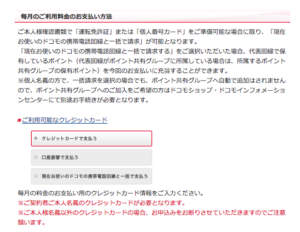
新規契約や他社から乗り換えの方は、ドコモオンラインショップでは、毎月の支払い方法を決める必要があります。
申込時に、月額基本料の支払い方法を、以下2つから選択できます。
- クレジットカード
- 口座振替
機種変更の場合は、特に変更がなければこれまでと同じ支払い方法になります。
なお、ネットからの申し込みですが、ネット口座振替なので、パソコンやスマートフォン、iモードから申し込み出来る口座振替です。
必要なのは契約者本人のキャッシュカードもしくは通帳のみで、「口座振替依頼書」や「金融機関届出印」はいりません。
契約事務手数料も無料です。
端末代金の支払い方法
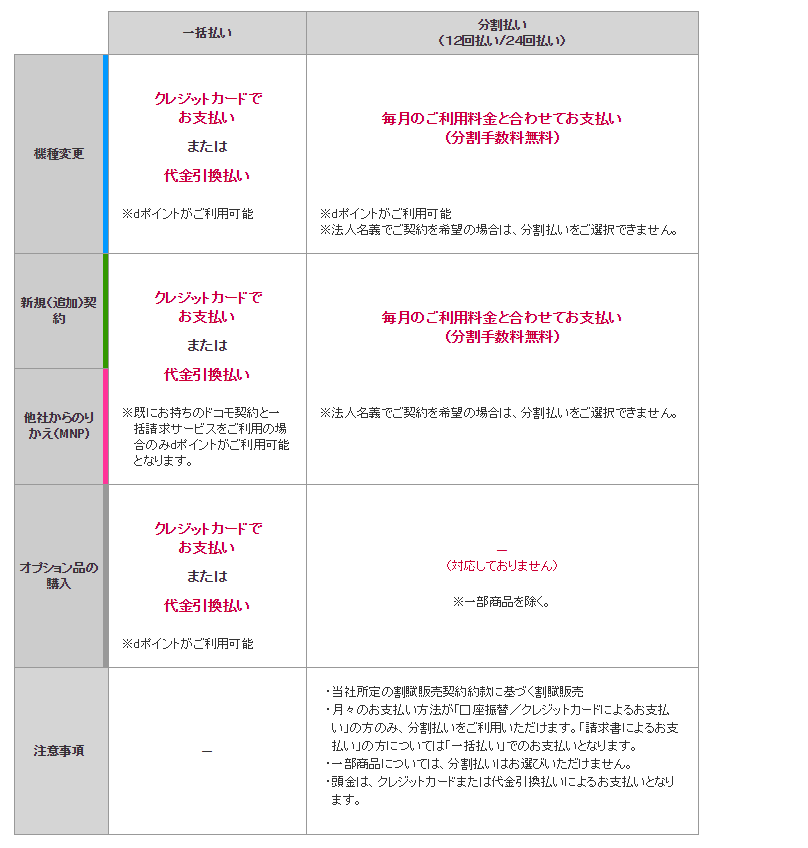
また、ドコモオンラインショップの場合、スマホの代金については、一括払いだと
- クレジットカード
- 代引き
を選択できます。
分割払いの場合は、1回払い、12回払い、24回払いを選べ、月々の利用料金との合算で請求されます。
つまり、月額基本料で選択した支払い方法で支払うことになります。

ドコモオンラインショップでは、機種変更でもMNPで、クレジットカードがない方でも、銀行口座さえあれば契約ができます。ただ、クレジットカードも口座振替も、本人名義ものでないといけないので注意してください!
- ドコモオンラインショップはクレジットカードがなくても申し込める
- ただし、クレジットカードも口座振替も、本人名義ものでないといけないので注意
ドコモオンラインショップで現金払いで申し込む方法は?
ドコモオンラインショップはクレジットカードがなくても現金で支払いできます。
現金払いの場合、口座情報をそのまま入力してあげればOKです。
ドコモオンラインショップの申込画面で、毎月の支払いは口座引き落としに設定できます。
また、端末代も、現金で代引きにするか、毎月口座引き落としの料金と一緒に支払うか設定できます。
なお、分割支払いの場合は、自動的に毎月の料金の支払いと合わせて請求されます。機種変更の場合、今利用しているスマホ料金の支払いが銀行引き落としなら、そのまま銀行引き落としが継続されます。

現金払いの場合、口座情報をそのまま入力してあげればOKです。たったこれだけで口座振替の設定ができるので、クレジットカードを持ってない方でも安心して申し込めます!
- ドコモオンラインショップの申し込みでは、現金払いが可能
- 毎月の支払いは口座引き落としに設定が可能
- 端末代は、現金で代引きにするか、毎月口座引き落としの料金と一緒に支払うかを選べる
ドコモオンラインショップで予約する場合もクレジットカードは必要?

ドコモオンラインショップで予約をする際には、クレジットカードは必要ではありません。
「予約商品入荷のご連絡」というメールが送られてくると、記載されているURLから支払い手続きに移行します。
この時に初めて支払い方法を選択するので、予約をしている時には、支払わなくても大丈夫です。

分割払いにすると審査があり、割賦審査で審査落ちになってしまうと、分割払いでは予約した機種を購入することはできないので、注意しましょう!
- ドコモオンラインショップでは機種の予約手続き時には、機種代金の支払い方法を選択することはできない
- 支払い方法の選択は予約後に行う購入手続きで行うので、その時にクレジットカードが必要になる
ドコモオンラインショップで端末代金の分割払いは可能?
ドコモオンラインショップでも端末代金の分割払いは可能です。
分割払いの場合は、1回払い、12回払い、24回払いを選べ、月々の利用料金との合算で請求されます。
ただし、分割払いにすると審査があり、割賦審査で審査落ちになってしまうと、契約自体ができないので注意しましょう。

分割だと、月々の支払いだけで済んで、初期費用0円で端末が買えるので、手元にお金を残しておきたいという方には便利ですよね!
- 分割払いの場合は、1回払い、12回払い、24回払いを選べ、月々の利用料金との合算で請求される
- 分割払いはクレジットカードでも口座振替でも、どちらでも利用可能
ドコモオンラインショップでの審査に落ちる原因と対処法は?

ドコモオンラインショップでの審査に落ちる原因は以下のようなものが挙げられます。
- 家族名義のクレジットカードで申込みをしている
- 短期解約したことがある
- 未払い料金がある
審査が落ちた理由はドコモに直接問い合わせても教えてくれないので、電話してもあまり意味はありません。
というわけで、審査落ちの原因と対処法を詳しく解説していきます!
審査結果の確認方法
まず、ドコモオンラインショップで申し込みをした手続きの審査状況や審査結果の確認方法をみていきます。
審査の状況や結果は、以下のようなステータスがあります。
- お手続き中
↓ - 配送待ち
↓ - 発送手続き中
↓ - 発送済み
申し込みをして契約を進めていくと、最初の段階は「お手続き中」となっているはずです。
これが「配送待ち」というステータスに変われば、審査に通過したという意味にになります。
しかし、もし審査に落ちてしまうと、ドコモ(docomo)からメールが来て、申し込みがキャンセルとなった旨を伝えられます。
そのメールには審査の内容については書かれていないので、審査落ちの原因を想像して対処していく必要があります。
家族名義のクレジットカードで申込んでいる
ドコモオンラインショップの申し込みで審査に通らなかった理由で意外と多いのが、契約者情報と支払い人名義の不一致や入力情報の誤入力などです。
どの支払い方法をとるにしても、必ず、契約者と支払い人名義が一致していないと申し込みの審査には通りません。
例えば未成年者の方が、親権者の方の同意をとるのが面倒だからといって申し込み人名義を自分の情報を入力して、支払い名義を親権者のものにしてしまってはもちろん審査に落ちてしまいます。
特にこれらのお支払い情報は、虚偽記載、誤記など、手続き上不備がないようにすることがポイントです。
また情報入力に誤りがあるケースも多く、マンションなどに住んでいる場合には本人確認書類と必ず一致させるように入力をしましょう。
短期解約したことがある
過去に短期解約している場合、機種の分割支払いで審査落ちしてしまう場合があります。
最近は少なくなってきましたが、一時はキャッシュバック目的で、MNP後に短期解約をする手法が流行っていました。
そのため、ドコモ(docomo)側もキャッシュバック目的での短期解約を契約しているんです。
未払い料金がある
携帯電話の料金の滞納がある場合、かなりの確率で審査落ちします。
支払期日にいつも遅れている場合や、料金の未払いがある状態で、スマホを割賦払いで購入するのは厳しいです。
料金の滞納をしてしまった方が、審査を通すには、一括払いでスマホを購入することです。
分割支払いNGだからといって、スマホが買えないというわけではないので、一括支払いが可能なスマホを狙って機種変更しましょう。
クレジットカードで滞納履歴がある
スマホの割賦払い審査では、個人情報機関を利用して契約者の信用情報を確認しています。
この個人情報機関には、あらゆる人のクレジットカードやローンの情報、他社の携帯電話の料金の支払い情報が保管されています。
そのため、ここに残されている記録に問題がある場合は、審査に通りにくくなってしまうんです。
もし、クレジットカードの支払いの延滞等に心当たりがある場合は、できるだけ早く支払うようにしましょう!

ただ、ドコモオンラインショップの審査で意外と目をつぶってもらえるのがクレジットカードの滞納の方ですね。携帯電話会社に迷惑をかけてさえいなければ、ドコモの契約は可能なことが多いみたいです。なので、金融ブラックの方でも、審査落ちになる可能性は低いようです。
- ドコモの審査落ちでよくあるのは、本人確認書類の不備・氏名や住所、生年月日の入力不備、MNP予約番号の有効期限切れといった入力不備
- 他の携帯電話会社の支払いを滞納している、消費者金融で借り入れが多いといったケースもあるが、意外に多いのが、申し込み内容の入力ミス
- 特に住所の番地とマンションの部屋番号がくっついて、住所不備になってしまうということもあるので注意
ドコモオンラインショップでオススメのクレジットカードは?
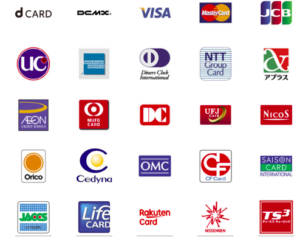
ドコモオンラインショップで利用可能なクレジットカードは、以下です。
dCARD、DCMX、VISA、MasterCard、JCBカード、UCカード、アメリカン・エキスプレスカード、ダイナースクラブカード、NTTグループカード、アプラスカード、イオンカード、MUFGカード、DCカード、UFJカード、NICOSカード、Oricoカード、セディナカード、セディナカード(OMC)、セディナカード(CF)、《セゾン》カード、JACCSカード、LIFEカード、楽天カード、日専連カード、ティーエスキュービックカード
この内、ドコモ(docomo)というと、dカードで支払いをすると、月額料金の支払いで貯まるポイントが2倍になるというものもありますが、毎月数十円程度しか貯まらないので、さほどお得ではありません。
また、dカードゴールドというものもありますが、年会費が1万円もかかってしまうので、あまり気軽には申し込めないと思います。
そこでオススメなのが、Yahoo! JAPANカード(ヤフーカード)を作って10,000円分のポイントを貰うというものです。
Yahoo! JAPANカード(ヤフーカード)は、新規入会をした時に貯まるTポイントがめちゃめちゃ多いです。
新規入会&3回利用で最大10.000円相当の期間固定Tポイントが貯まるんです。
しかも、Yahoo! JAPANカード(ヤフーカード)は、カードを作るのに、発行事務手数料も年会費もかからないので、無料で10,000円分のTポイントをもらえるということになります。
一切お金を払わずに、Tポイントがもらえて、金銭的なデメリットは全くないので、Yahoo! JAPANカード(ヤフーカード)は作っておいて損はありません!

Yahoo! JAPANカード(ヤフーカード)は、新規入会&3回利用で最大10.000円相当の期間固定Tポイントが貯まり、しかも最短2分でカードが作れてしまうので、忙しくて時間がない方にもオススメのカードです!
 新規入会&3回利用で最大10.000円相当の期間固定TポイントがもらえるYahooカードはこちら
新規入会&3回利用で最大10.000円相当の期間固定TポイントがもらえるYahooカードはこちら
- ドコモと言えばdカードゴールドが有名だが、年会費が1万円もかかりあまりお得ではない
- オススメのクレジットカードは、新規入会&3回利用で最大10.000円分の期間固定TポイントのYahoo! JAPANカード(ヤフーカード)
Yahoo! JAPANカード(ヤフーカード)や安い端末を選ぶことで、定価で購入するよりも5万円以上お得に契約することが可能
ドコモオンラインショップのメリットは?
ドコモオンラインショップから申し込みをするメリットは、
- 頭金・契約事務手数料が無料
- 24時間受け受け・待ち時間なし
- 不要なオプションやサービスを付けられる心配がない
- ドコモオンラインショップ限定特典がある
といったものがあります。
そもそも、ドコモオンラインショップは、直営サイトなので安心して申し込めますが、その他にも様々なメリットがあります。
頭金・契約事務手数料が無料
![]()
ドコモオンラインショップで申し込みだと頭金が無料になります。
頭金というのは、ドコモショップでの申し込みの場合に、持ち帰り金という名目で取られるものです。
店舗のよって頭金は異なるのですが、大体8,000円くらいです。
頭金といっても、機種代の一部を前もって支払うというものではなく、お店へのサポート料みたいな感じで払うものなので、純粋にネットで契約するよりも損になってしまいます。
つまり、ドコモオンラインショップで申し込みをするだけで、お店から申し込むよりも8,000円も安くなるんです!
また、ドコモショップや他店量販店で、スマートフォンやタブレットを新規契約やMNPや機種変更で購入したときは、2,000円から3,000円の事務手数料を支払う必要があります。
それに対してドコモショップで契約した場合は、この事務手数料が0円になります。
3,000円といえば、居酒屋さんに飲みに行けるだけの金額なので、これは嬉しいですね。
頭金も契約事務手数料も不要で、金銭的に店舗よりもドコモオンラインショップからの契約の方が圧倒的に有利です。
24時間受け受け・待ち時間なし

ドコモオンラインショップでは24時間受け受け・待ち時間なしです。
携帯ショップに行くと大抵ある程度の時間を待たされます。
というのも、
- 新規契約の場合は1人あたり1〜2時間かかる
- お客さんが不慣れなので、そもそも反応が遅い
ぜんぜん混んでいないように見えても、なかなかあと一人の手続きが終わらずに、全然先に進まないといったことが結構多いんです。
一方、ドコモオンラインショップであれば、自分の好きな時間にアクセスをして契約を進めることができます。
携帯ショップのように面倒な業務をスタッフ1人1人が抱えているわけではないため、手続きまで待つ必要がありません。
しかも、コモオンラインショップはWebサイトなので、24時間いつでも手続きが可能です。
不要なオプションやサービスを付けられる心配がない

ドコモオンラインショップであれば、店員さんと対面で契約を行うわけではないため、長い営業トークを聞く必要がありません。
不要なオプションやアクセサリーを購入しなくても済みます。
店舗で手続きをしていると、「○カ月間は、無料なのでこのオプションを付けてください」「 microSDはいかがですか?」などと提案を受けた方も多いと思います。
個々の店員さんは、スマホを売っているだけでは評価にならず、いろいろとオプションやサービスを提案しないといけないのが本音なんです。
ドコモオンラインショップなら自分の欲しいものだけを選択して、手続きができるので、費用も安く抑えられて、手続きも早いです。
ドコモオンラインショップ限定特典がある
さらに2018年9月から、ドコモオンラインショップでは、オンラインショップ限定特典というものが開始されました。
オンラインショップ限定特典は、家族まとめて割(=5,184円の割引)を1台からでも適用させてくれるオンラインショップ限定の割引です。
新規とMNPでは機種代金からの直接値引きですが、機種変更の場合はdポイントがプレゼントされます。
つまり、ドコモオンラインショップから申し込みをするだけで、頭金や手数料に加えて、オンラインショップ限定特典も付き、1万円+5,184円=15,184円の割引を受けられるということになります。

ドコモオンラインショップで購入すると、頭金や契約事務手数料はかかりません!店頭で申込みをするだけで頭金や手数料が1万円程度取られてしまうので、申込みは断然ネットからがオススメです!
- ドコモオンラインショップから申し込みをすると、頭金や手数料がかからず、店舗で申し込みをするよりも1万円程度お得
- また、到着までにかかる日数も、申し込み日から2日後と早く、ネットから注文する方が増えている
ドコモオンラインショップのデメリットは?
ドコモオンラインショップのデメリットには、以下のようなものがあります。
- 端末の実機を試せない
- 一人で申込みをする必要がある
- 設定やデータ移行が不安
- 当日中に受け取れない
やはり店舗では、実際に店員さんに話を聞きながら申し込みができるので、安心感があることは否めません。
店舗と比べた、ドコモオンラインショップのデメリットを見ていきましょう。
端末の実機を試せない

ドコモオンラインショップで購入する場合、当然ながら、実際にスマートフォンを手にとって選ぶことができないです。
ただ、その場合、ドコモショップや家電量販店に展示してある商品を触って、使い心地を確認すればいいだけです。
展示品を試すだけなら待ち時間もないですし、時間もそこまでかかりません。
一人で申込みをする必要がある
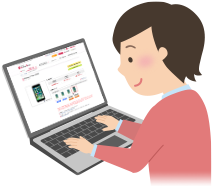
ドコモオンラインショップでのデメリットの2点目は、一人で申し込まないといけないので手続きでミスをしてしまう可能性があるという点です。
- 自分はどのプランが最適なのか
- オプションが必要か
- 端末はどれがいいのか
といったことを全部自分で決める必要があります。
店頭であれば、疑問に思ったことを店員さんに質問することができますが、Web上での手続きではそうはいきません。
でも、ドコモオンラインショップでは、「ドコモオンラインショップチャットサポート」「ドコモオンラインショップセンター」が利用できます。
「ドコモオンラインショップチャットサポート」とは、ドコモオンラインショップ内に設けられているチャット形式の質問対応窓口です。
電話で質問をしたいという方は、「ドコモオンラインショップセンター」、電話が苦手な人は「ドコモオンラインショップチャットサポート」を利用すれば、丁寧に教えてもらうことができます。
設定やデータ移行が不安

契約や機種によっては、端末を使えるようにするために、開通作業や初期設定を自分でする必要があります。
と言っても、開通作業については、ドコモオンラインショップの購入画面から「開通」 というボタン押せばOKです。
もし一人では難しそうという場合は、サポートに電話するかドコモショップに行けば、開通作業のやり方を丁寧に教えてくれます。
また、ドコモオンラインショップで購入した商品をドコモショップで受け取る事が可能でです。
その際、ショップで購入したいのと同じように初期設定をやってもらったり、電話帳の移行の方法を案内して貰ったりもできます。
当日中に受け取れない
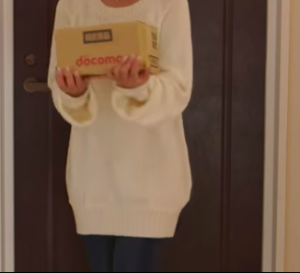
ドコモオンラインショップでは当日中にはスマホは受け取れません。
とはいえ、注文した商品が届くまでに最短でも2日で到着します。
店舗で契約した場合は、その日のうちに商品を持って帰れるので、ネットよりも早いですが、店舗への移動時間・手続きの時間を考えると、圧倒的にネットの方が有利です。

ドコモオンラインショップでMNPすると、たしかに一人で全部やらないといけないので、不安に思われる方も多いと思います。でも、ネットからの申し込みでもチャットで質問できたり、受け取りを店舗にしてサポートを受けたりできるので、そこまで心配する必要はないです!
- ドコモオンラインショップのデメリットは、一人で申し込みをしないといけないことや、実機を触れないことなど
- ネットで注文すると、データ移行や初期設定を自分でやらないといけないと思いがちだが、ネット注文&店舗受け取りというパターン選択できて、データ移行・初期設定のサポートを受けることができる
ドコモオンラインショップのクレカ・セキュリティ強化について
ドコモオンラインショップでは、第三者によるクレジットカード不正利用防止を目的として、クレジットカード発行会社が提供する下記の「認証サービス」が導入されました。
- VISA:VISA認証サービス
- MasterCard:MasterCard SecureCode®
- JCB:J/Secure™
- American Express:American Express SafeKey®

最近ドコモオンラインショップは、勝手にdアカウントにアクセスされて申し込みをされたり、dポイントを不正利用されたりと不正アクセスが増えています。そうした背景もあるので、クレジットカードの認証が強化されたのは当然の流れでかもしれないですね。
- 不正利用防止の目的で、「クレジットカード番号」「有効期限」「セキュリティコード」による認証に加え、クレジットカード発行会社が提供する下記の「認証サービス」を導入された
- 認証サービスを使うのは、商品代金を一括かつクレジットカード払いの場合のみ
まとめ
1 ドコモオンラインショップでクレジットカードを使って申し込む流れは?
ドコモオンラインショップでクレジットカードで申し込みをする手順は、機種変更とMNPで、違います。
特にMNP/新規契約では、契約者情報の入力ミスや、本人確認書類のアップロードで審査落ちになってしまう方が多いので注意しましょう。
2 ドコモオンラインショップでクレジットカードを使って申し込む方法は?
ドコモオンラインショップから申し込む全手順は、オンラインストアにアクセス⇒端末・カラーを選択⇒契約者情報を入力の3ステップです。
選択した料金プランが間違っていないか、余計なオプションが付いていないかなどを、最終確認画面で確認するようにしましょう。
3 ドコモオンラインショップはクレジットカードがなくても申し込める?
ドコモオンラインショップはクレジットカードがなくても申し込めます。
ただし、クレジットカードも口座振替も、本人名義ものでないといけないので注意しましょう。
4 ドコモオンラインショップで現金払いで申し込む方法
ドコモオンラインショップの申し込みでは、現金払いが可能です。
毎月の支払いは口座引き落としに設定が可能です。
端末代は、現金で代引きにするか、毎月口座引き落としの料金と一緒に支払うかを選べます。
5 ドコモオンラインショップで予約する場合もクレジットカードは必要?
ドコモオンラインショップで予約する場合もクレジットカードは不要です。
ドコモオンラインショップでは機種の予約手続き時には、機種代金の支払い方法を選択することはできません。
支払い方法の選択は予約後に行う購入手続きで行うので、その時にクレジットカードが必要になります。
6 ドコモオンラインショップで端末代金の分割払いは可能?
ドコモオンラインショップで端末代金の分割払いは可能です。
分割払いの場合は、1回払い、12回払い、24回払いを選べ、月々の利用料金との合算で請求されます。
分割払いはクレジットカードでも口座振替でも、どちらでも利用可能です。
7 ドコモオンラインショップでの審査に落ちる原因と対処法は?
ドコモの審査落ちでよくあるのは、本人確認書類の不備・氏名や住所、生年月日の入力不備、MNP予約番号の有効期限切れといった入力不備です。
他の携帯電話会社の支払いを滞納している、消費者金融で借り入れが多いといったケースもあるが、意外に多いのが、申し込み内容の入力ミスです。
特に住所の番地とマンションの部屋番号がくっついて、住所不備になってしまうということもあるので注意です。
8 ドコモオンラインショップでオススメのクレジットカードは?
ドコモ(docomo)と言えばdカードゴールドが有名だが、年会費が1万円もかかりあまりお得ではないです。
オススメのクレジットカードは、新規入会&3回利用で最大10.000円分の期間固定TポイントのYahoo! JAPANカード(ヤフーカード)です。
Yahoo! JAPANカード(ヤフーカード)や安い端末を選ぶことで、定価で購入するよりも5万円以上お得に契約することが可能です。
9 ドコモオンラインショップのメリットは?
ドコモオンラインショップから申し込みをすると、頭金や手数料がかからず、店舗で申し込みをするよりも1万円程度お得です。
また、到着までにかかる日数も、申し込み日から2日後と早く、ネットから注文する方が増えています。
10 ドコモオンラインショップのデメリットは?
ドコモオンラインショップのデメリットは、一人で申し込みをしないといけないことや、実機を触れないことなどです。
ネットで注文すると、データ移行や初期設定を自分でやらないといけないと思いがちですが、ネット注文&店舗受け取りというパターン選択できて、データ移行・初期設定のサポートを受けることができます。
10 ドコモオンラインショップのクレカ・セキュリティ強化について
不正利用防止の目的で、「クレジットカード番号」「有効期限」「セキュリティコード」による認証に加え、クレジットカード発行会社が提供する下記の「認証サービス」を導入されました。
認証サービスを使うのは、商品代金を一括かつクレジットカード払いの場合のみです。
ドコモオンラインショップでクレジットカードを使って申し込みをする手順は、以下の6ステップです!
- 端末・カラーを選択する
↓ - 契約者情報を入力する
↓ - 料金プランを選択する
↓ - 支払い方法にクレジットカードを選ぶ
↓ - 最終的な請求金額を確認する
↓ - 商品が発送される
ドコモ(docomo)の機種変更や乗り換え(MNP)は、なんとなく店舗でやるイメージを持たれている方も多いと思います。
でも、ドコモの申し込みは、ドコモオンラインショップから上記の6ステップで行えば、たったの15分程度で終えられるんです。
ドコモ(docomo)は、さすが業界最大手だけあって、オンラインショップの作りも分かりやすく、誰でも簡単に申し込むことができます。
しかも、ドコモオンラインショップからの申し込みだと、店舗で必要になってくる頭金や契約事務手数料が不要になるため、1万円以上も安く契約できるんです。
さらに、2018年9月からはオンラインショップ限定特典が始まり、店舗よりもネットの方が1万5千円以上もお得に契約できるようになりました。
ドコモオンラインショップは学割や高齢者の方向けのキャンペーンが豊富で、若い方方お年寄りまで幅広い方が申し込みを行っています。
誰でも申し込みにつまづかずに契約ができるように、申込画面もとても分かりやすくなっています。
なので、ネットで携帯電話を申し込むなんて難しそうと思われるかもしれませんが、全くそんなことはないので安心してください!
手続きは15分程度で終わり、申込み後は最短2日で自宅にスマホが届くので、店舗に行く時間を考えると、圧倒的に時間も手間も節約できます!
Amazonや楽天で買い物をするように、とても手軽に申し込みができるので、ドコモ(docomo)の申し込みは、ドコモオンラインショップをぜひ活用しましょう!




コメント
この記事へのコメントはありません。
コメントする